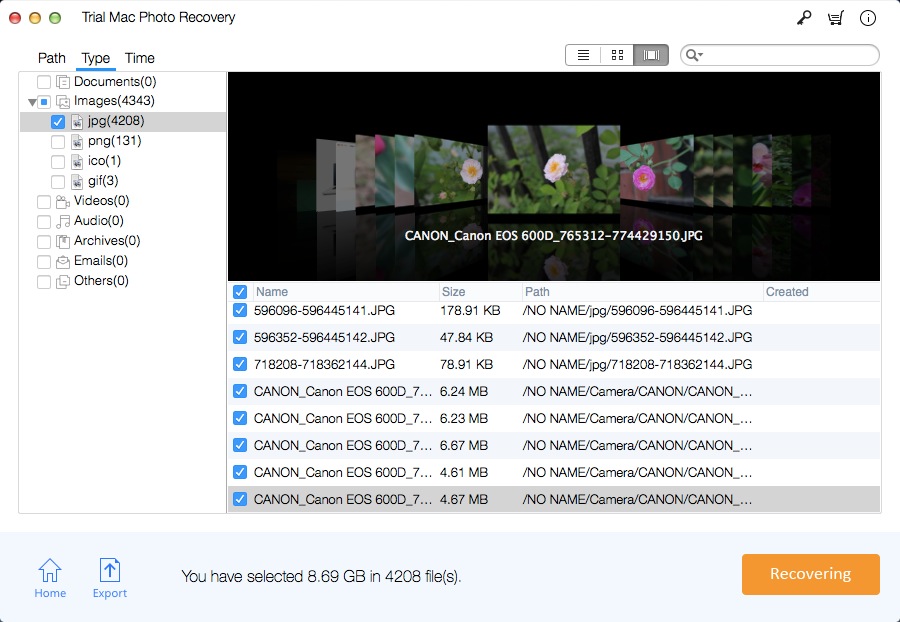Mac TIFF-Wiederherstellung: So stellen Sie TIFF-Dateien auf einem Mac wieder her

Ich habe versehentlich einige TIFF-Fotos von meinem Computer gelöscht und habe keine Sicherungskopie davon. Jetzt muss ich sie benutzen, aber ich kann sie nirgendwo finden. Gibt es eine Lösung für mich, um meine gelöschten TIFF-Dateien zurückzubekommen? Ich danke Ihnen vielmals, wenn Sie mir helfen können.
TIFF-Datei ist ein Fototyp mit großer Dateigröße und hoher Fotoqualität. Es wird häufig sowohl auf Windows-Computern als auch auf Macs verwendet. Es kann jedoch trotzdem verloren gehen, wenn Sie es absichtlich oder versehentlich löschen, formatieren, beschädigen, Systemfehler oder sogar Virenbefall haben. Bei Problemen mit dem Verlust von TIFF-Dateien ist es am besten, nach einem TIFF-Fotowiederherstellungsprogramm zu suchen, um Hilfe zu erhalten. Denn solange Ihre TIFF-Dateien nicht überschrieben wurden, können Sie sie möglicherweise zurückerhalten.
Mac Photo Recovery Pro ist eine der besten Mac TIFF-Wiederherstellungslösungen für Sie. Sie können damit verlorene, gelöschte, formatierte oder sogar beschädigte TIFF-Dateien von der Festplatte Ihres Computers, der externen Festplatte, der Speicherkarte, dem USB-Flash-Laufwerk und anderen Speichergeräten wiederherstellen. Mit Ausnahme der Mac TIFF-Fotowiederherstellung kann dieses Programm alle Fototypen wiederherstellen, einschließlich JPEG, PNG, GIF, BMP, PSD usw.
Führen Sie die TIFF-Wiederherstellung in drei Schritten auf einem Mac durch
Schritt 1: Wählen Sie den Wiederherstellungsmodus.
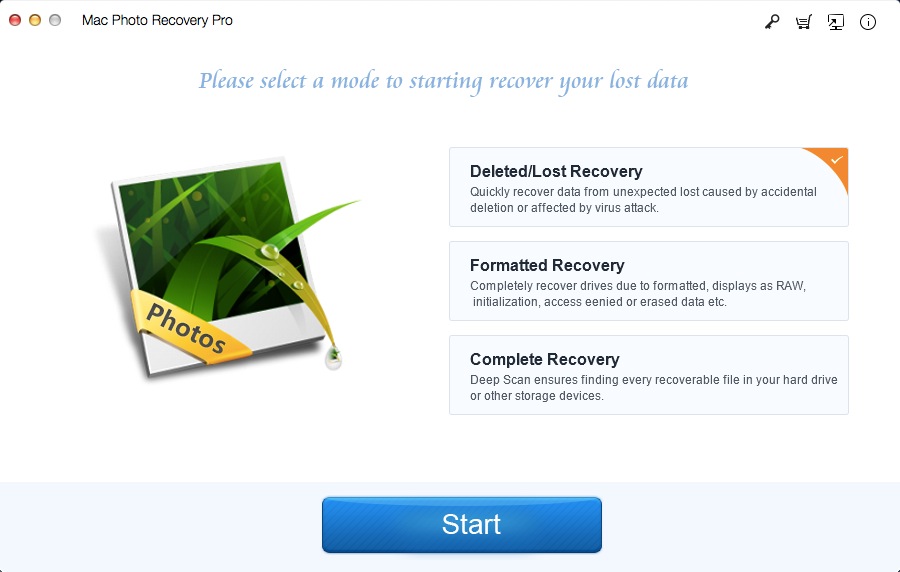
Schritt 2: Wählen Sie einen Speicherort zum Scannen von TIFF-Dateien aus.
Wählen Sie das Laufwerk aus, von dem Sie TIFF-Dateien wiederherstellen möchten, und klicken Sie auf "Scannen", damit das Programm Ihr Laufwerk scannt.
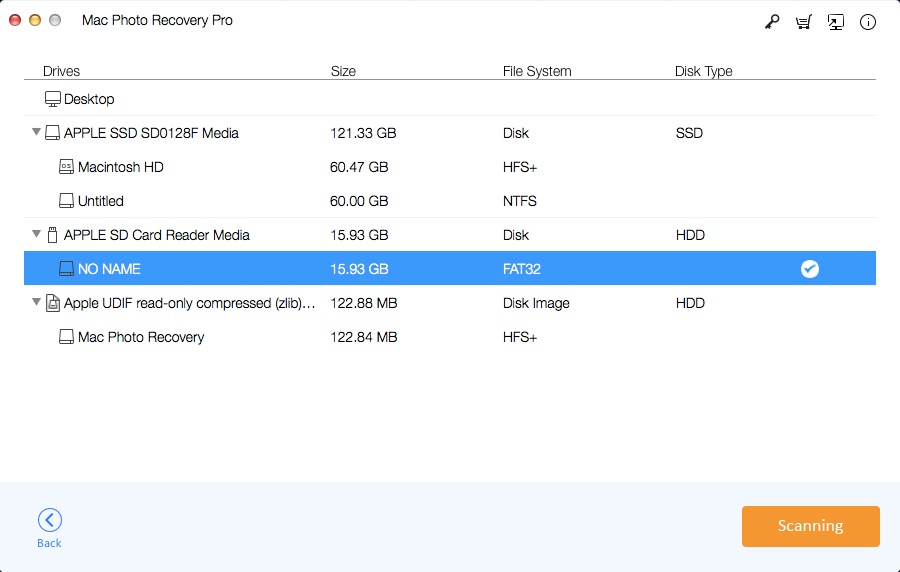
Schritt 3: Vorschau und Wiederherstellung von TIFF-Dateien auf dem Mac
Klicken Sie auf die Schaltfläche "Wiederherstellen", um sie auf Ihrem Mac-Computer zu speichern.